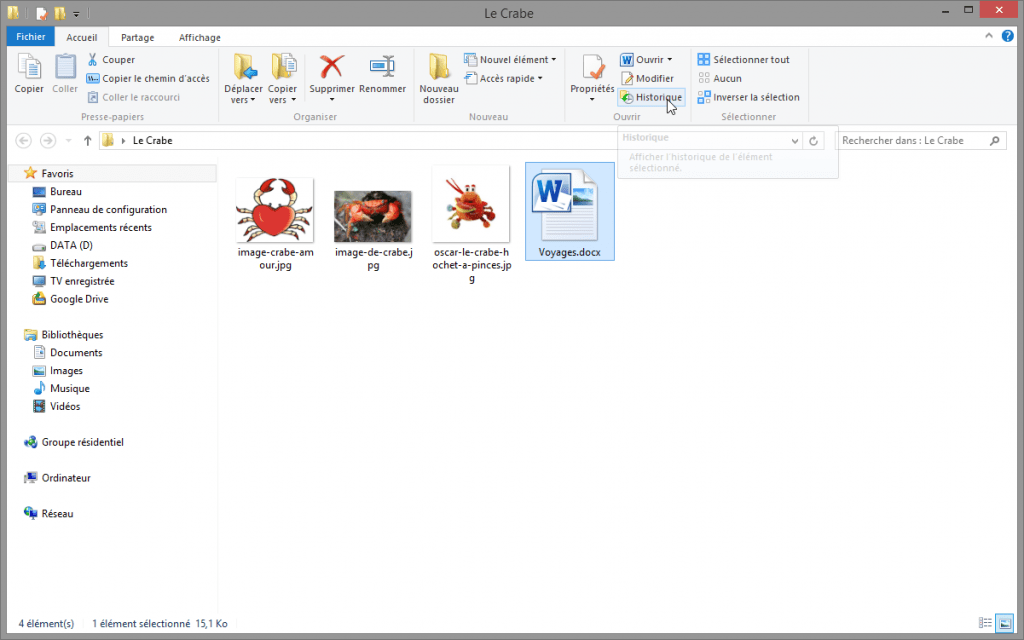Pour protéger vos fichiers contre les suppressions ou les modifications malheureuses, vous avez activé et configuré l’Historique des fichiers de Windows.
Grâce à l’Historique des fichiers de Windows, vous pouvez en effet récupérer un fichier supprimé ou modifié par erreur depuis une sauvegarde effectuée périodiquement par l’outil de récupération de Microsoft.
Vous avez supprimé ou modifié un fichier par erreur ?
Vous souhaiter restaurer un fichier grâce à l’Historique des fichiers de Windows ?
Dans ce tutoriel, nous allons voir comment restaurer un fichier supprimé ou modifié depuis l’Historique de fichiers de Windows 11, Windows 10 ou Windows 8.
Récupérer un fichier depuis l’Historique des fichiers de Windows [11, 10, 8]
Pour restaurer des fichiers supprimés ou des versions antérieures des fichiers grâce à l’Historique de fichiers, suivez ces instructions :
- Ouvrez le Panneau de configuration > Système et sécurité > Historique des fichiers.
- Cliquez sur Restaurer des fichiers personnels dans la colonne de gauche.
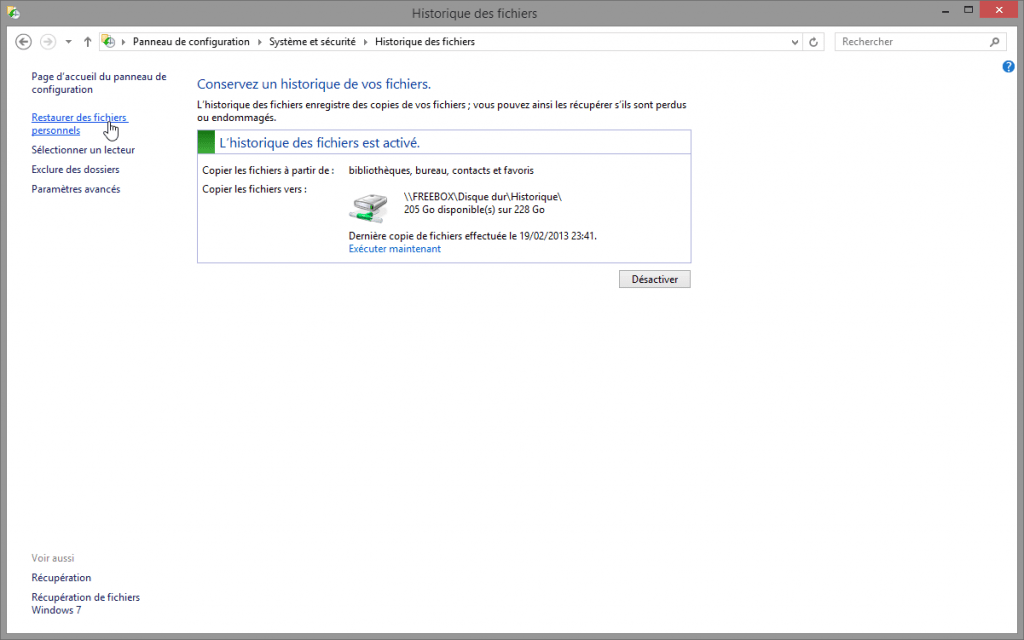
- Le navigateur de l’Historique des fichiers s’affiche : utilisez les flèches gauche ou droite pour naviguer entre les différentes copies des fichiers (pour bien vous situer, prenez attention à la date et à l’heure de la copie en haut de la fenêtre). Pour restaurer un fichier ou un dossier, sélectionnez-le puis cliquez sur le bouton Restaurer en bas de la fenêtre
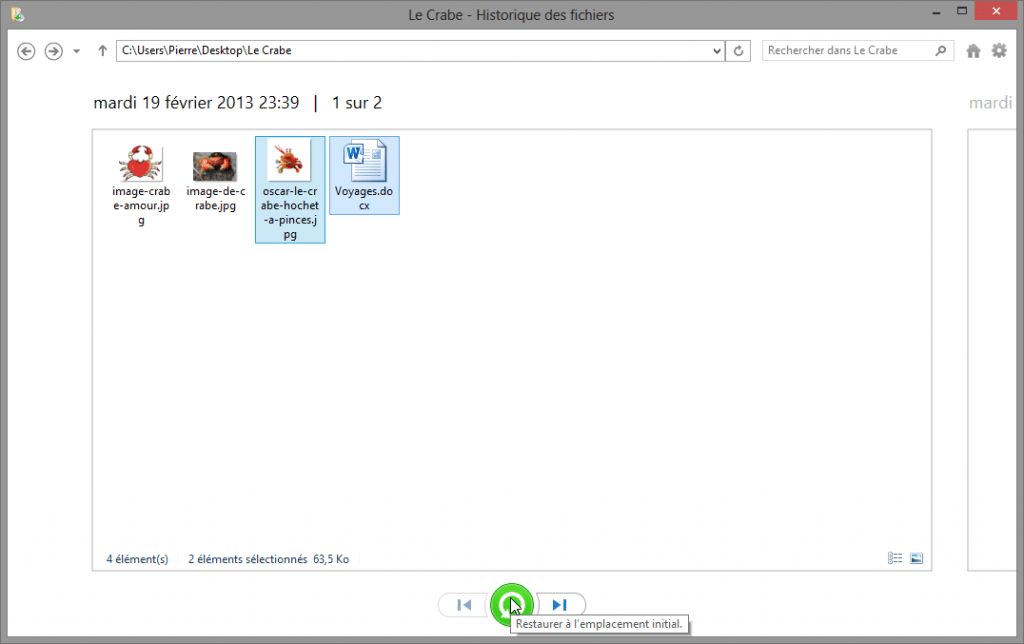
- Vous pouvez choisir de restaurer une bibliothèque entière ou bien un fichier/dossier précis en parcourant l’historique.
- Pratique, vous pouvez voir un aperçu d’une version d’un fichier en double-cliquant dessus. Très utile pour voir le contenu de ses documents texte par exemple !
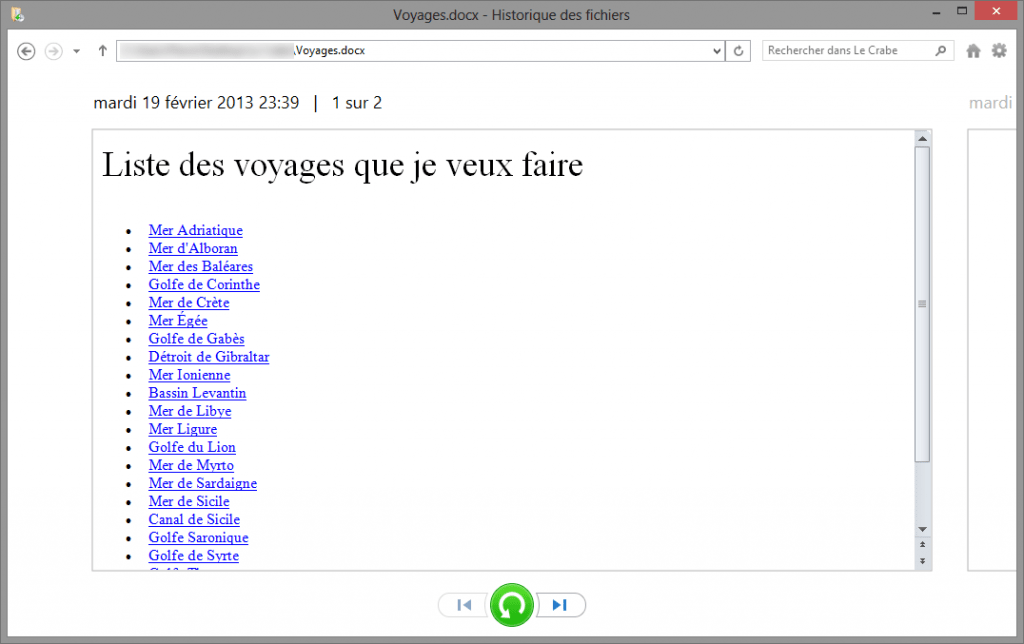
- Par défaut, Windows restaure les fichiers dans leurs emplacements d’origine. Attention : les versions antérieures que vous restaurez écrasent les versions actuelles de vos fichiers.
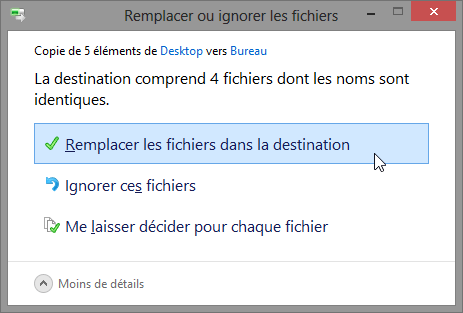
- Si vous souhaitez restaurer des fichiers/dossiers dans un autre emplacement, faites un clic droit sur le bouton Restaurer, sélectionnez Restaurer sur et choisissez le dossier dans lequel les versions antérieures des fichiers sélectionnés seront restaurées.
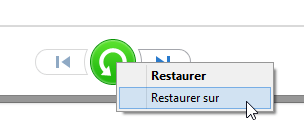
Astuce : restaurer depuis l’Explorateur de fichiers
Vous pouvez aussi restaurer une version antérieure d’un fichier/dossier directement depuis l’Explorateur de fichiers :